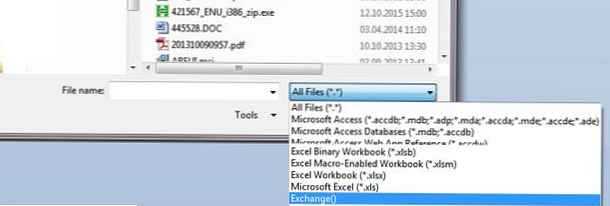Pertimbangkan beberapa cara untuk mengekspor konten. Daftar Alamat Global Tukar ke teks Csv-file. Dalam formulir ini, daftar kontak dari buku alamat perusahaan dapat ditransfer dan diimpor ke kontak klien email pihak ketiga atau layanan email online.
Mari kita lihat beberapa alat ekspor yang berbeda: bisa berupa Exchange Management Console, Powershell, MS Access atau utilitas csvde. Menariknya, MS Outlook benar-benar tidak memiliki sarana untuk mengekspor Exchange Global Address ke format apa pun. Anda hanya dapat mengekspor buku alamat pribadi Anda, tetapi Anda tidak akan mentransfer semua penerima dari GAL ke sana.
Cara termudah adalah dengan membongkar buku alamat langsung dari EMC. Untuk ini, buka bagian Kotak surat dan di kolom kanan pilih Daftar ekspor. Tetapi untuk ini, Anda setidaknya harus memiliki akses ke konsol Exchange.

Anda dapat menggunakan cmdlet Powershell untuk mendapatkan daftar alamat dalam domain. - Dapatkan-penerima. Misalnya, tugas kami adalah membuat daftar nama pengguna, alamat smtp dan nomor telepon mereka:
Get-Recipient | Select-Object Name, PrimarySmtpAddress, Phone
 Untuk menampilkan entri hanya dari buku alamat (Daftar Alamat Global Default), kami menggunakan filter:
Untuk menampilkan entri hanya dari buku alamat (Daftar Alamat Global Default), kami menggunakan filter:
$ filter = (Dapatkan-GlobalAddressList 'Daftar Alamat Global Default'). PenerimaFilter
Get-Recipient -ResultSize unlimited -RecipientPreviewFilter $ filter | Select-Object Name, PrimarySmtpAddress, Phone
Kecualikan entri yang disembunyikan dari buku alamat dari daftar (atribut HiddenFromAddressLists) dan ekspor hasilnya ke file CSV:
Get-Recipient -RecipientPreviewFilter $ filter | Where-Object $ _. HiddenFromAddressListsEnabled -ne $ true | Select-Object Name, PrimarySmtpAddress, Phone | Ekspor-CSV c: \ GAL.csv -NoTypeInformation
Untuk mengimpor data dari AD, Anda dapat menggunakan utilitas konsol csvde.exe.
Perintah untuk mengunggah data pengguna dengan kotak surat mungkin terlihat seperti ini
CSVDE -r "(& (objectClass = orang) (mail = *))" -l displayName, proxyAddresses -f GAL.csv
Output akan menjadi daftar formulir:
CN = MskTest, OU = Layanan, DC = corp, DC = winitpro, DC = ru ", MskTest, smtp: [email protected]
Dan akhirnya, cara yang paling tidak terlihat, tetapi cukup sederhana dan mudah dipahami bagi pengguna sederhana untuk mengekspor GAL - melalui database Access.
- Kami meluncurkan Microsoft Access dan pilih di menu File->Buka
- Dalam tipe file data, pilih Tukar ()
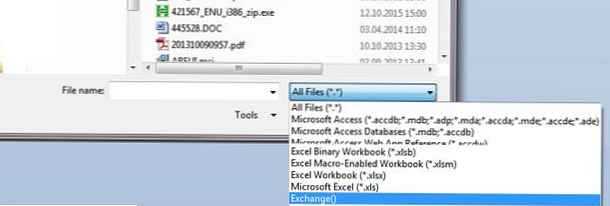
- Dalam daftar sumber, pilih Daftar alamat global

- Dapatkan tabel Access datar dengan data buku alamat.
- Sekarang Anda dapat mengekspor data ini dari database ke file CSV atau Excel.
File CSV yang dihasilkan cukup sederhana untuk diproses di Excel dengan cara yang sama dan membawa ke formulir yang diinginkan.